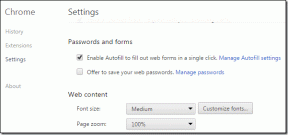5 fantastiske tips for en bedre Android-musikkopplevelse
Miscellanea / / December 02, 2021
På samme måte som Android selv, er musikklytteopplevelsen på Android fragmentert. Hver produsent har en annen musikkspiller og pakker sine egne, ofte rart lydende hodetelefoner. På toppen av det er alles musikkbibliotek unikt.

Selv om dette kan virke som en oppskrift på kaos, er det også en mulighet til å finjustere musikkopplevelsen akkurat slik du liker den. Og takket være Androids åpne natur, er det ikke så vanskelig.
Nedenfor vil vi diskutere en fantastisk måte å slå opp tekster på, hvordan du kan be Google Nå stemmesøk om å spille av deg sanger, hvordan du tilpasser equalizeren etter din smak, og kontrollerer avspillingen ved hjelp av volumet og headsettet knapper. La oss komme i gang.
1. Bare bruk Google Play Musikk (for stemmekontroller)
Google Play Musikk er standard musikkapp for de fleste Android-telefoner. Hvis du ikke har det, kan du last den ned herfra.
Det er en barebones musikkapp, men den vil få jobben gjort. Det er enkelt å sortere gjennom album og artister og legge til sanger i køen.


En virkelig god grunn til å bruke Play Music er integrasjonen med Google Nå stemmesøk (med hodetelefonene på, trykk lenge på hovedknappen for å få frem talesøk). Du kan si «spill Bob Dylan» eller «spill Hurricane» og Google vil begynne å spille artisten/sangen i Play Musikk.
Det er et alternativ der du kan endre musikkspilleren, men det fungerte ikke for meg. Google Nå husket ikke valget mitt neste gang jeg prøvde det.
2. Tredjeparts musikkapper
Hvis du ikke vil bruke Play Music, er det et par gode alternativer der ute. Hvis du leter etter en gratis grunnleggende musikkspiller, må du venne deg til enten annonser eller en uovertruffen opplevelse. Et av unntakene er VLC, som ble oppdatert med materialdesign grensesnitt nylig og har overhalt lyddelen.
Hvis du leter etter en betalt app, kan jeg ikke anbefale Shuttle+ ($1,99) nok.


Poweramp er en annen ganske kjent musikkspiller som i stor grad er kjent for sin robuste equalizer. Men personlig liker jeg ikke appens brukergrensesnitt.
Hvis du er en audiofil, gir tredjeparts musikkspillere deg en mulighet til å finne ut nøyaktig hvordan musikken din høres ut.


Det er en ny app som heter Fonograf det skal være veldig vakkert. Jeg tester betaen akkurat nå, og den er absolutt bra. Den har noen UI-problemer og er sterk når det kommer til funksjoner, men hei, det ser bra ut.
3. Ikke alltid strøm
Hvis du abonnerer til Spotify eller Rdio, bør du sannsynligvis bare laste ned album for offline bruk. Jeg gjør dette på min OnePlus One. Jeg har rikelig med intern lagring (64 GB) og å spille lokalt er langt bedre enn å streame hver gang.
4. Begynn å synge med med Musixmatch og QuickLyric
Jeg er ikke engelsk som morsmål. Jeg må slå opp teksten hver gang jeg hører på en ny sang. Musixmatch gjør dette veldig enkelt for meg. Alt jeg trenger å gjøre er å spille en sang i en hvilken som helst kompatibel app, og en flytende boks med tekster synkronisert med sangen vil dukke opp. Det er nesten som magi. Jeg kan fortsatt ikke komme over det.


Hvis du ikke alltid er online, sjekk ut QuickLyric. Det lar deg batch-last ned tekster til alle sangene dine.
5. Tilpass volumknapp (og hodesettknapper) oppførsel for musikk
Når jeg er ute og hører på musikk, må jeg hoppe over spor mye. Hvis du har øretelefoner med bare én knapp, vet du hvor frustrerende det kan være å trekke ut telefonen for å gjøre dette.
Det er to måter å håndtere dette på.
Jeg bruker en app som heter Pocket Skip Track hvor jeg kan tilpasse telefonens volumtasters dobbeltklikkalternativer. Så dobbeltklikk Volum opp vil hoppe til neste sang mens du dobbeltklikker på Volum ned knappen vil bringe meg til forrige sang. Det fungerer bare når skjermen er av og du kan tilpasse forsinkelsestiden fra appen.


Hvis du vil bruke headset-knapper til dette, sjekk ut en app som heter JAYS hodesettkontroll. Dobbeltklikk på headset-knappen for neste spor, trippelklikk for forrige sang. Av en eller annen grunn fungerte ikke trippelklikking for meg.
Hvis du bruker Poweramp, trenger du ikke installere noen tredjepartsapp. Fra Innstillinger -> Hodetelefoner du kan tilpasse dobbelt-/trippelklikk-adferd.


Begynn å spille musikk når hodetelefoner er tilkoblet: Jeg synes dette er veldig irriterende fordi jeg hører på podcaster også, men hvis alt du gjør er å høre på musikk, kan denne funksjonen være nyttig. Du finner denne funksjonen i Poweramp og Rakettspiller. Selv Pocket Skip Track har dette (eksperimentelle) alternativet.
Hvordan hører du på musikk?
Hvordan ser musikkoppsettet ditt på Android ut? Del med oss i kommentarene nedenfor.